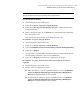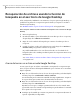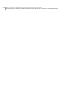Users Guide
Nota: Si su destino de copia de seguridad está en una unidad de red, asegúrese de
agregar la ubicación a las preferencias de Google Desktop.
Para instalar Google Desktop
1
Inicie Backup Exec System Recovery.
2
Haga clic en Tareas > Opciones > Google Desktop.
3
Haga clic en Descargar Google Desktop de la red y siga las instrucciones
para la instalación.
4
Una vez instalado, haga clic en Aceptar en la ventana Opciones de Backup
Exec System Recovery.
Para obtener más información, visite desktop.google.com.
Para habilitar el soporte de Google Desktop
1
Inicie Backup Exec System Recovery.
2
Haga clic en Tareas > Opciones > Google Desktop.
3
Seleccione Habilitarrecuperacióndearchivos ycarpetasdeGoogleDesktop.
4
Haga clic en Aceptar.
Esta opción no está disponible si Google Desktop no está instalado. Instale
Google Desktop y después repita este procedimiento.
5
Haga clic en Aceptar para instalar el complemento de Google.
Para habilitar el soporte de motor de búsqueda para un trabajo de copia de
seguridad
1
Inicie Backup Exec System Recovery.
2
Realice una de las siguientes acciones:
■ Edite un trabajo de copia de seguridad existente y seleccione Habilitar
soporte de motor de búsqueda para Google Desktop y Backup Exec
Retrieve en la página Opciones del asistente.
■ Defina un nuevo trabajo de copia de seguridad y seleccione Habilitar
soporte de motor de búsqueda para Google Desktop y Backup Exec
Retrieve en la página Opciones del asistente.
251Usar un motor de búsqueda para localizar puntos de recuperación
Habilitación del soporte de motor de búsqueda